
USB 포맷할 일이 종종 발생하죠.
이번 글에서는 usb를 포맷하는 간단한 방법에 대해 소개합니다.
아래에서 바로 살펴보시죠!

▶ 윈도우 화면을 보면, 가장 왼쪽 아래에
돋보기 모양의 '윈도우 검색' 기능이 있죠?
이를 이용하여, 윈도우10의 '내 PC'를 찾습니다.
▶ 그럼 위 사진과 같은 화면을 볼 수 있을텐데요.
포맷하길 원하는 USB 디스크에 마우스 오른쪽 버튼을 클릭(①)합니다.
▶ 그리고 이어서 포맷(②)을 클릭합니다.
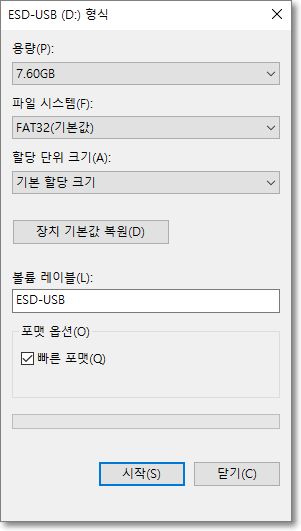
▶ 포맷 형식을 설정하는 창입니다. 여기서 대부분은 그냥 기본 설정을 따르시면 됩니다.
▶ 빠른 포맷은 실제 데이터는 디스크에 그대로 남아있지만, 파일 시스템 주소만 지우는 방식으로 굉장히 빠르게 진행되고, 데이터 복구도 용이합니다. (USB 데이터 복구 방법)
▶ USB 포맷 설정을 마쳤으면, 하단의 시작 버튼을 클릭합니다.

▶ 시작 버튼을 클릭하면, 포맷이 진행된다는 경고 문구가 뜨는데요.
확인 버튼을 클릭하시면 됩니다.
▶ 잠시 기다리면, USB 포맷이 완료된 것을 확인할 수 있을겁니다.
※ 만약, 포맷 후, 지우면 안되는 파일을 실수로 삭제하셨다면,
데이터 복구를 진행하면 됩니다.
대부분 충분히 복구할 수 있으니, 최대한 빨리 복구를 진행하세요!
USB 포맷 복구방법(+ 무료 복구프로그램 추천)
USB 데이터를 실수로 포맷하거나, 열리지 않는 등 USB를 복구해야 하는 경우가 있죠? 데이터가 날아간지 얼마 안되었다면 잘 찾아오셨습니다. 무료 복구 프로그램을 통해서 USB 복구 방법에 대해
rnrn2.tistory.com
"쿠팡 파트너스 활동의 일환으로, 이에 따른 일정액의 수수료를 제공받을 수 있습니다. "







